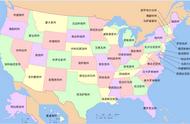在进行建筑设计时,墙体是必不可少的部分,但是对于墙体的绘制,很多新手设计师都无从下手,今天就带来相关教程,以中望CAD建筑版为例,介绍一下当中的【创建墙体】功能。
我们先在空白图纸中使用直线将完整的建筑轮廓线条绘画完成之后,可以点击软件左侧菜单的【墙梁板】,再选择里面的“单线变墙”,会弹出一个单线变墙的浮动窗口,里面有包含外墙的设置还有内墙的设置。将内外墙的参数设置完成之后,墙体的高度是默认的数值,确认修改完成之后,点击“单线变墙”,然后点击确定,再根据命令栏提示框选绘制好的直线墙体,回车确认完成,即完成了单线变墙这一操作。


如果需要进行修改墙体高度的话,可以点击左侧菜单的【设置】下的“全局设置”,在弹出的初始设置对话框中,修改当前层高的高度,然后点击确认。这个层高的数值修改之后都是默认的,之后创建墙体的话依照的也是这个墙体高度。

单线变墙生成的墙体,如果设计师觉得看得不够清楚的话,还可以点击软件最下方的“加粗”按键,加深这个线条的显示,使视觉看上去更为直观。